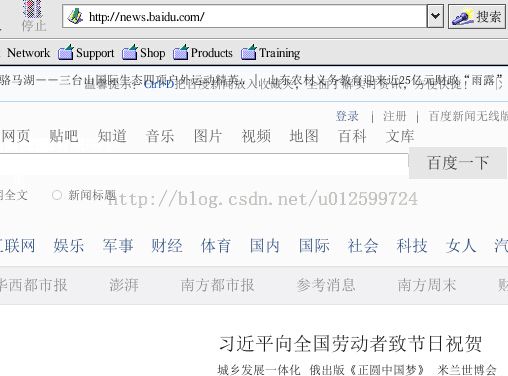RedHat9通过Host-only配置网络连接(图解步骤完全版)
首先我用的是VMware8版本安装的RedHat9。VMware给我们提供了三种让虚拟机里的安装系统连上网的方式。分别是Host-only,Bridge,NAT。我要讲的是Host-only。
第一步:打开控制面版里的网络共享中心,打开左边的更改适配器设置,此时如果你正确安装了虚拟机会看到多了Vmnet1和Vmnet8这两个连接。其中VMnet1是针对Hostnly方式配置的,Vmnet8是针对NAT方式配置的。我们这里不需要理会Vmnet8。
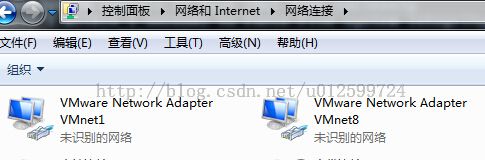
第二步:右键Vmnet1(即VMware Network Adapter VMnet1) ——》属性 ——》双击Internet 协议版本4 ——》选择自动获得ip地址和dns服务器。
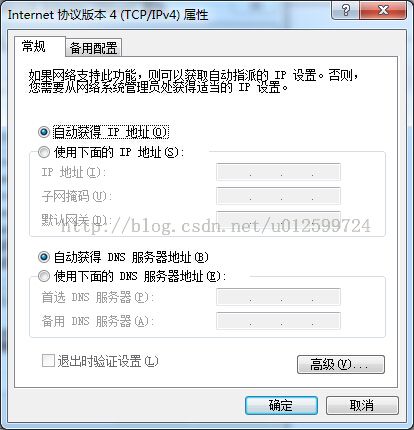
第三步:点击你正在使用的那个上网方式的图标,右键,切到共享面板,如图勾上,家庭网络连接选择VMnet1。确定后它就会把网络共享给VMware Network Adapter VMnet1了。(如果之前有本来就是共享状态的,那么一定要先取消了再重新勾选共享)
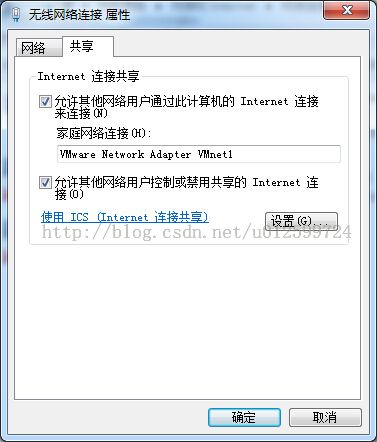
第四步:此时右键Vmnet1, ——》属性 ——》双击Internet 协议版本4,此时看到刚刚我们本来设置的是自动获取ip,但现在它有了一个ip.这个ip是共享后自动分配给Vmnet1连接的。记住这个ip,192.168.137.1,当然不同计算机可能是不一样的(到这步说明共享成功啦~~)
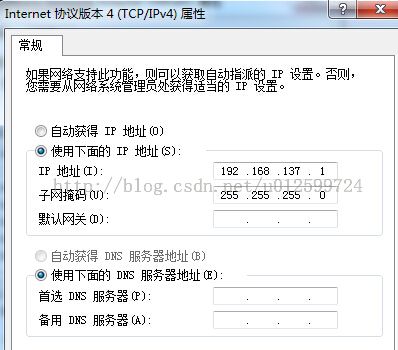
第五步:找到你的RedHat系统的配置,在Network Adapter勾选上Host-only。
第六步:启动RedHat,在系统设置里找到网络,打开,再双击下面那个蓝色的长条,如下图:
*地址写192.168.137.xx,前面三段和你刚刚得到的那个ip一致。后面两个xx是随便写的,当然你要保证不会和你局域网内的ip冲突,如果冲突了再换一个就是了。
*子网掩码写255.255.255.0
*默认网关地址就写192.168.137.1,也就是我们刚刚得到的那个ip。(这个要和你第四步得到的ip一致,不一定是我这个192.168.137.1)
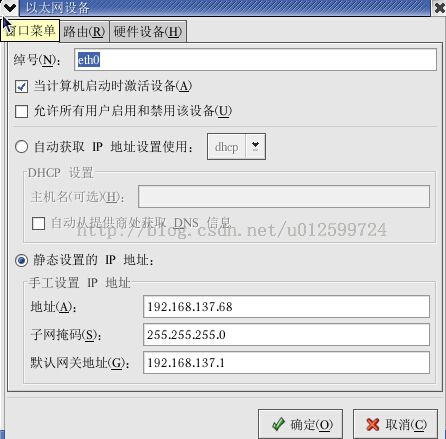
第七步:确定后切换到DNS面板,主机名随意写,你开心就好~~ 主DNS要写你宿主主机的DNS,那么怎么找到宿主主机的DNS服务器呢,继续往下看
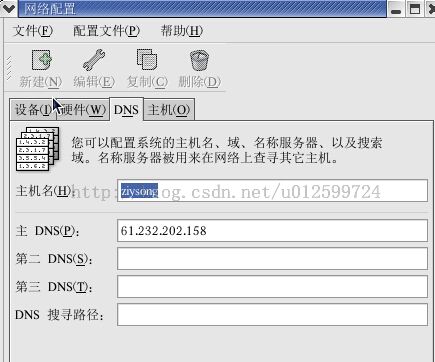
第八步:找宿主主机的DNS:在网络和共享中心里——》点击你正在使用的那个网络——》点击详细信息,你就会看到如下图片,就是iPv4 DNS服务器

第九步:好啦,接着完成第七步后你就可以在linux上访问外网啦。